之前配过无GPU版本的caffe,后来因为需要,所以配置GPU版本的,其实caffe配起来也不是很难,有几个细节需要注意,应该就能够在你的机子上跑起来,所以,不要怕,出了问题可以Google,百度,必应。。。
我这里面主要参考了师兄的教程和网上的一些资料,写个比较简单易懂的教程,也方便我自己下次使用。So, let’s get started….
可能需要用到的网址:
1. caffe下载地址:https://github.com/BVLC/caffe
2. caffe环境官网配置文档:
http://caffe.berkeleyvision.org/installation.html
3. cuda 配置地址
http://docs.nvidia.com/cuda/cuda-getting-started-guide-for-linux/index.html#axzz3xBRqHocK
简单说明一下:
在安装的时候我尽量使用默认路径和安装方式,不行就切换到根目录下安装(本质是是没关系的),为了方便。科学计算库我选择的是Atlas,安装方便,一条命令搞定,但是没有OpenBLAS 那么高大上,估计性能会low点,要是偏爱OpenBLAS的小伙伴可以自行改为OpenBLAS,也不麻烦。另外,源代码没有使用GPU加速,所以配caffe时没有安装cuDNN.还有,很多小伙伴在安装时是给服务器安装,这里就需要用到远程登录软件了。当然。SSH肯定没问题,只不过对于不是Linux大牛的话。用起来可能会比较不方便(没有图形化操作界面),可以配置小工具,如putty啥的。这里我要推荐一款神器,TeamView,它是商业化软件,但是个人使用不收费,而且图形化操作很方便,文件传输,远程登录,还可以视频会议,超级棒。
1 预检查与安装cuda
1.1 Verify You Have a CUDA-Capable GPU
$ lspci | grep -i nvidia
1.2. Verify You Have a Supported Version of Linux
$ uname -m && cat /etc/*release
1.3. Verify the System Has gcc Installed
$ gcc –version
1.4. Install repository meta-data
$ sudo dpkg -i cuda-repo-.deb(这个.deb的文件名你需要换成自己下载的cuda包。https://developer.nvidia.com/cuda-downloads )
1.5. Update the Apt repository cache
$ sudo apt-get update
1.6. Install CUDA
$ sudo apt-get install cuda
2 Additional Package Manager Capabilities
2.1 Available Packages
cat /var/lib/apt/lists/*cuda*Packages | grep “Package:”
2.2 Package Upgrades
sudo apt-get install cuda
sudo apt-get install cuda-drivers
然后重启电脑:sudo reboot!!!(血的教训,找了很多地方没问题,原来是我忘记在这一步重启了,重启之后就OK了,哎。。。)
3 安装cuDNN
这个貌似还要在官网上申请,所以我暂时也弄,后期版本要做的话,估计会弄,暂时先摆在这里。先下载安装包,例如:
cudnn-7.5-linux-x64-v5.0-ga.tgz
依次输入下面的命令:
tar -zxvf cudnn-7.5-linux-x64-v5.0-ga.tgz
cd cuda
sudo cp lib/lib* /usr/local/cuda/lib64/
sudo cp include/cudnn.h /usr/local/cuda/include/
更新软连接
cd /usr/local/cuda/lib64/
sudo chmod +r libcudnn.so.5.0.5
sudo ln -sf libcudnn.so.5.0.5 libcudnn.so.5
sudo ln -sf libcudnn.so.5 libcudnn.so
sudo ldconfig
4 设置环境变量
在/etc/profile中添加CUDA环境变量
sudo gedit /etc/profile
将下面的代码复制到上面的配置文件里面
PATH=/usr/local/cuda/bin:$PATH
export PATH
保存后执行下面命令使之生效:
source /etc/profile
同时需要添加lib库路径: 在 /etc/ld.so.conf.d/加入文件 cuda.conf, 内容如下:
/usr/local/cuda/lib64
保存后,执行下列命令使之立刻生效:
sudo ldconfig
5 安装CUDA sample
进入/usr/local/cuda/samples, 执行下列命令来build samples:
sudo make all -j4
编译可能会有点慢,稍安勿躁,整个过程大概10分钟左右, 全部编译完成后, 进入 samples/bin/x86_64/linux/release, 运行deviceQuery:
./deviceQuery
这里会出现一大坨信息,当你看到你的显卡信息和CUDA版本信息等等,并且Result = PASS ,恭喜你,这步完成了。
6 Boost库的安装(选装)
首先,安装各种包:
sudo apt-get install mpi-default-dev #安装mpi库
sudo apt-get install libicu-dev #支持正则表达式UNICODE字符集
sudo apt-get install python-dev #需要python的话
sudo apt-get install libbz2-dev
然后在boost官网下载安装包,解压后工作目录切换到文件夹下,运行./boostrap.sh文件 ./b2 install命令。boost库安装完成后,安装矩阵计算库(MKL openBlas 或者 Atlas)
这里安装好了只后,可以写个文件测试一下:
# 建立一个test.cpp文件
1. #include<iostream>
2. #include<boost/bind.hpp>
3. using namespace std;
4. using namespace boost;
5. int fun(int x,int y){return x+y;}
6. int main(){
7. int m=1;int n=2;
8. cout<<boost::bind(fun,_1,_2)(m,n)<<endl;
9. return 0;
10. } g++ test.cpp -o test
./test
7 安装矩阵计算库
为了方便,我这里只用了Atlas,Makefile.config 也不需要改动。如果是OpenBLAS的话,记得要修改这个配置文件。我选择最简单的矩阵库Atlas,只需一条命令
sudo apt-get install libatlas-base-dev
安装完矩阵库后,安装opencv
8 OpenCV 的安装
首先,安装一大坨依赖包:
sudo apt-get install build-essential
sudo apt-get install libgtk2.0-dev libavcodec-dev libavformat-dev libtiff4-dev libswscale-dev libjasper-dev
sudo apt-get install cmake
然后编译opencv,首先从官网下载opencv,解压后把工作目录切换到opencv解压后文件夹中
cd opencv-2.4.9
mkdir release
cd release
cmake -D CMAKE_BUILD_TYPE=RELEASE -D CMAKE_INSTALL_PREFIX=/usr/local -D CUDA_ARCH_BIN=3.2 ..
make
sudo make install
这步要是遇到错误,请及时解决,要不可能影响下一步安装,然后重新cmake make make install即可。
注意也要把opencv写入/etc/ld.so.conf.d目录中的新增文件(如opencv.conf),写入/usr/local/lib。然后使用ldconfig使得某些库文件被系统共享
sudo ldconfig –v
有些博客建议这样安装opencv:
安装的是2.4.10(我安装的是2.4.9版本)
1)下载安装脚本 https://github.com/bearpaw/Install-OpenCV
2)进入目录 Install-OpenCV/Ubuntu/2.4
3)执行脚本
sh sudo ./opencv2_4_10.sh
不确定到底行不行,不过可以试试,很简单的方式。
9 Caffe所需要的Python依赖库的安装
接下来就是caffe所需的python库的安装
首先,下载最新的pip:https://pip.pypa.io/en/latest/installing/,下载get-pip.py然后并运行
python get-pip.py
即可得到最新版的pip。然后利用caffe官网给的python库安装命令,进入caffe根目录,在进入Python文件夹下执行:

(这条命令CSDN编辑器显示有问题,所以以图片形式呈现)
这个其实是一个循环,把caffe需要的Python依赖包全部安装上,但是往往会出现问题,所以安装完之后为确保正确可以一个个upgrade一下。很多人用Anaconda来做这一步,我这里没有,感觉步骤越简单越不容易出错。
其他库的安装:
//rotobuf, glog, gflags, hdf5 以及其他的库:
sudo apt-get install libprotobuf-dev libleveldb-dev libsnappy-dev libopencv-dev libboost-all-dev libhdf5-serial-dev libgflags-dev libgoogle-glog-dev liblmdb-dev protobuf-compiler
10 Caffe安装与编译
终于进入到最后一步安装了,实际上如果之前的都很流畅的完成的话,最后一步应该不会有任何问题,很流畅的走完全程。
make all -j8 ,
make test -j8 ,
make runtest -j8
这里8指的是线程个数,如果机子还可以,可以改成24,这会加快执行速度。
如果需要python接口还需要make pycaffe ,matlab的话则需要make matcaffe
这一步要是出错,可以上网搜解决方案,应该很多的,找到之后更改时需要先make clean 清除之前的内容在make all test runtest。
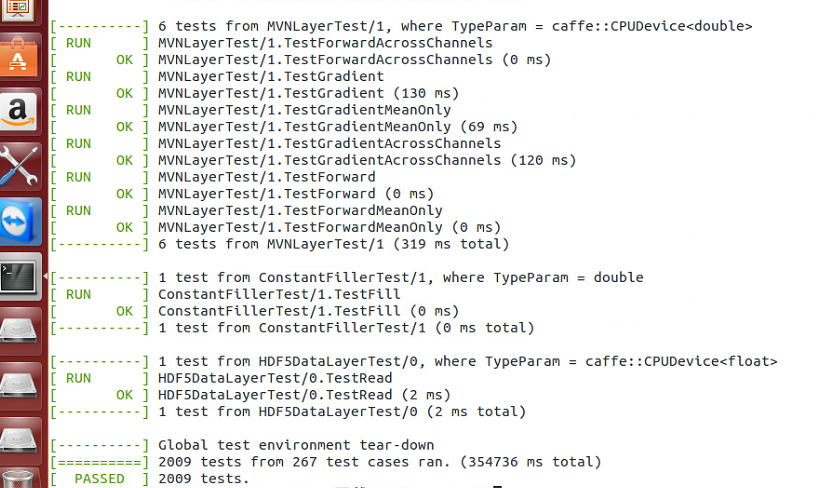
这样的话表面测试通过,caffe配成功啦!
接下来,你可以跑跑caffe里面自带的examples来直观感受下它的强大:
进入caffe根目录,输入命令
./data/mnist/get_mnist.sh
就可以执行脚本,获取LeNet所需的数据库了。
接着,执行:
./examples/mnist/create_mnist.sh
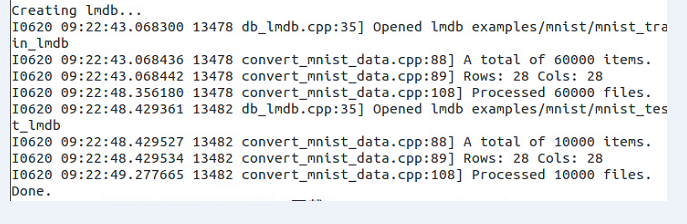
就可以执行脚本,处理数据库。编程我们想要用的LMDB格式。
接下来,用命令:
./examples/mnist/train_lenet.sh,
这样模型就可以跑起来了:
在对应的文件夹下,我们可以找到模型。至此,一切OK啦!








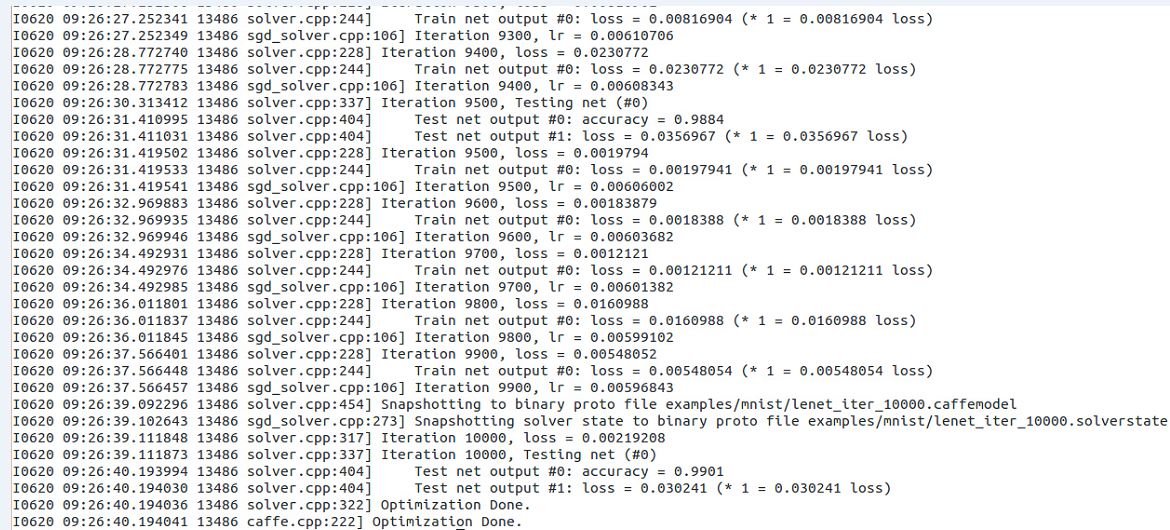
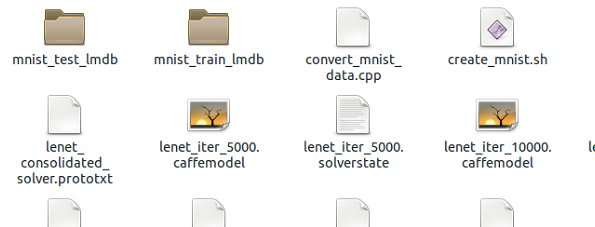













 1749
1749











 被折叠的 条评论
为什么被折叠?
被折叠的 条评论
为什么被折叠?








